wps如何选定打印区域?wps调整打印区域的方法
摘要:在工作中使用wps办公很常见,也比较方便,我们在将wps文档打印的过程中需要调整打印的区域,是打印出来的页面更加美观,那么该如何调整呢?1、...
在工作中使用wps办公很常见,也比较方便,我们在将wps文档打印的过程中需要调整打印的区域,是打印出来的页面更加美观,那么该如何调整呢?
1、需要告诉大家的是你的每个文档都有默认的打印区域,你需要先设置好你要打印的文档的打印区域。在设置前,大家可以先点击左上角的“打印预览”。
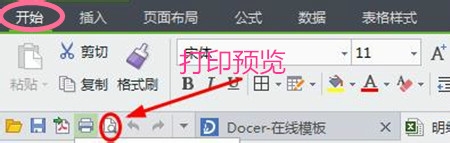

2、如果要重新设置打印区域,选选中区域,在你的菜单栏找到“页面布局”,下面有“设置打印区域”。将该区域设置为打印区域。设置好后预览。



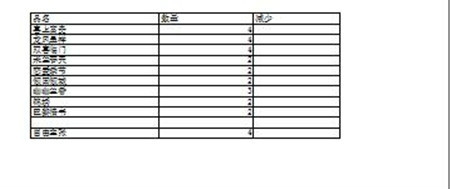
3、设置好打印区域后,进入打印预览,查看你的页面布局是否符合要求。如果需要调整你的边距,在打印预览界面“页边距”进行调整,拉动上面的实心方形调节。

4、如果你的页面过大,打印的纸张无法显示完全,你可以调整缩放比例,你可以在“页面布局”下面的页面缩放的缩放比例中调整。
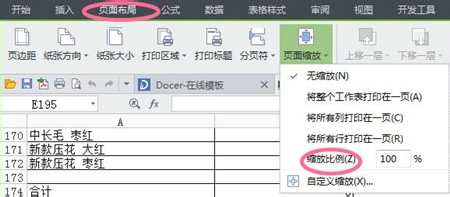
5、如果你需要在你的打印预览当中调节你打印界面的比例,在“打印预览”界面的左上角有缩放比例,点击选择你需要的比例并且可以及时为你预览效果。当然你还可以进行其他设置。
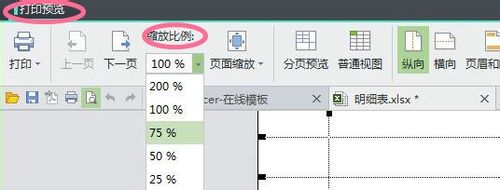
6、很多时候我们预览的文档可能会缺乏边框,即没有下面的框线,这种情况是你很可能不小心将将原文档的框线去掉了,你只要在“开始”菜单中找到框线加上即可。

【wps如何选定打印区域?wps调整打印区域的方法】相关文章:
★ 把DOC文件的默认打开方式设为Office 2003或Office 2007打开方式的切换方法
★ Excel中把普通数字自动转换成中文大写数字的方法(图文教程)
下一篇:
如何修改pdf文档内容呢?
